
Deze software zorgt ervoor dat uw stuurprogramma's blijven werken en beschermt u zo tegen veelvoorkomende computerfouten en hardwarestoringen. Controleer nu al uw chauffeurs in 3 eenvoudige stappen:
- DriverFix downloaden (geverifieerd downloadbestand).
- Klik Start scan om alle problematische stuurprogramma's te vinden.
- Klik Stuurprogramma's bijwerken om nieuwe versies te krijgen en systeemstoringen te voorkomen.
- DriverFix is gedownload door 0 lezers deze maand.
Veel gebruikers gebruiken Office-tools vaak, maar soms kunnen er problemen met Office-tools optreden in Windows 10. Gebruikers gemeld Sorry, er ging iets mis foutmelding in SharePoint 2013, en vandaag laten we u zien hoe u dit kunt oplossen.
Hoe kan ik de fout 'Sorry, er is iets misgegaan' in SharePoint 2013 oplossen?
-
Fix - "Sorry, er is iets misgegaan" SharePoint 2013
- De instellingen voor goedkeuring van inhoud vereisen wijzigen
- Publiceer weergavesjablonen
- De terugkerende agenda-afspraken verwijderen
- Zorg ervoor dat de tijdzone is geconfigureerd
- Configureer de Root-siteverzameling
- Zorg ervoor dat uw domeinaccount toegang heeft tot de SPDataAccess-rol
- Start de SPTimer-service opnieuw
- Controleer de app-beheerservice
-
Fix - "Sorry, er is iets misgegaan" SharePoint 2013-zoekopdracht
- Verwijder de servicetoepassing en maak een nieuwe aan
- De toegangsrechten wijzigen
- Zorg ervoor dat de zoekservicetoepassing werkt
- Controleer of de SharePoint Search Host Controller actief is
-
Fix - "Sorry, er is iets misgegaan" SharePoint 2013-workflow
- Een nieuwe workflow maken met een andere naam
- Gebruik flushdns opdracht
- Wijs db_owner-machtigingen toe aan uw gebruikersaccount
- Fix - "Sorry, er is iets misgegaan" SharePoint 2013-siteverzameling
-
Fix - "Sorry, er is iets misgegaan" SharePoint 2013
Sorry, er is iets misgegaan in SharePoint 2013
Oplossing 1 - Wijzig de instellingen voor goedkeuring van inhoud vereisen
Volgens gebruikers, Sorry, er ging iets mis foutmelding kan verschijnen vanwege uw instellingen voor Inhoudsgoedkeuring. Deze fout verschijnt wanneer u de SharePoint-site als sjabloon probeert op te slaan en om dit probleem op te lossen, moet u deze stappen volgen:
- Klik op de Tandwiel icoon en kies Site-instellingen.
- Ga naar Galerijen voor webdesigners sectie en klik op Oplossing.
- Klik op de Bibliotheek tabblad en klik op Bibliotheekinstellingen.
- Klik nu op Versie-instellingen.
- bevind zich Inhoud goedkeuring Content sectie en set Inhoudsgoedkeuring vereisen voor ingediende items naar Nee. Klik OK om wijzigingen op te slaan.
- Sla de site op als een sjabloon.
- Nadat de sjabloon is gemaakt, kunt u de goedkeuring van inhoud weer inschakelen.
Oplossing 2 – Publiceer weergavesjablonen
Gebruikers hebben gemeld dat deze fout optreedt als uw weergavesjablonen niet zijn gepubliceerd, dus zorg ervoor dat u ze publiceert.
Volgens gebruikers werken geüploade weergavesjablonen niet voor niet-beheerders en krijgen ze they Sorry, er ging iets mis foutmelding.
Om dit probleem op te lossen, moet u ervoor zorgen dat weergavesjablonen worden gepubliceerd.
Oplossing 3 - Verwijder de terugkerende agenda-afspraken
Volgens gebruikers kan deze fout optreden als u agenda's importeert van SharePoint 2003 naar SharePoint 2013.
Het lijkt erop dat SharePoint 2013 problemen heeft met terugkerende afspraken en om dit probleem op te lossen, is het noodzakelijk dat u die afspraken verwijdert.
Als u uw afspraken niet permanent wilt verwijderen, kunt u ze herstellen door naar de Site-inhoud > Prullenbak en de optie Herstellen te kiezen. Na het herstellen van de afspraken, zou het probleem permanent moeten zijn opgelost.
SharePoint online agenda toont geen gebeurtenissen? Maak je geen zorgen, we hebben je gedekt.
Oplossing 4 - Zorg ervoor dat de tijdzone is geconfigureerd
Soms verschijnt deze fout in SharePoint 2013 als uw tijdzone niet correct is geconfigureerd. Ga als volgt te werk om de tijdzone-instellingen in SharePoint te controleren:
- Open Centraal beheer > Applicatiebeheer.
- Zoek uw webtoepassing en klik op de Algemene instellingen icoon in de Lint menu.
- Algemene instellingen webtoepassing venster zal verschijnen.
- Controleer de standaard tijdzone.
Als de instelling Standaardtijdzone ontbreekt, moet u controleren of de juiste tijdzone op uw pc is ingesteld. Volg hiervoor deze stappen:
- Klik op de klok in de rechterbenedenhoek en kies Datum- en tijdinstellingen.
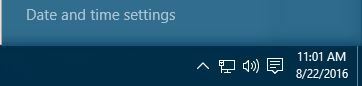
- Ga naar de Tijdzone sectie en controleer of de tijdzone correct is.
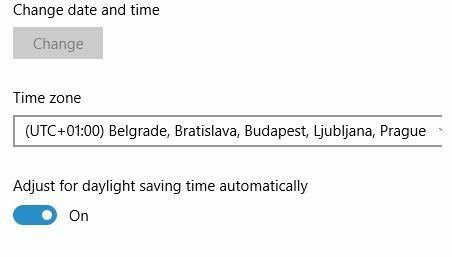
U kunt ook uw tijdzone controleren door deze stappen te volgen:
- druk op Windows-toets + S en ga naar binnen datum.
- Selecteer Tijd en datum uit de menukaart.
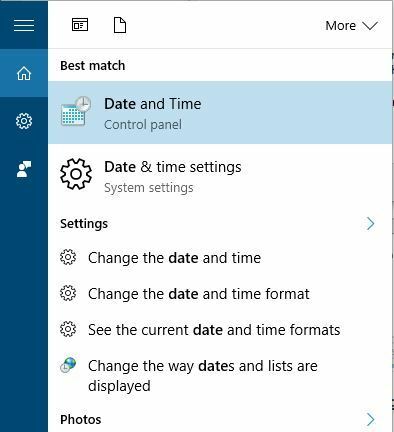
- Zoek het gedeelte Tijdzone en controleer of uw huidige tijdzone correct is. Zo niet, verander het dan zeker.
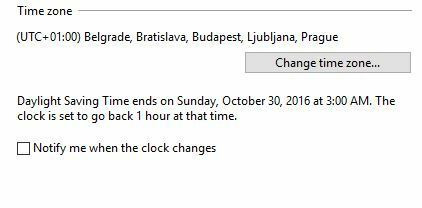
Nu hoeft u alleen maar terug te gaan naar de algemene instellingen van de webtoepassing en de tijdzone van uw server in te stellen. Uitvoeren iisreset en het probleem zou permanent moeten worden opgelost.
Met Windows 10 kunt u uw tijdzone niet wijzigen? Bekijk deze handleiding om het probleem eenvoudig op te lossen.
Oplossing 5 - Configureer de Root-siteverzameling
Volgens gebruikers kan dit probleem soms optreden als de Root-siteverzameling niet is geconfigureerd.
Als u uw verzameling aanmaakt in /Sites/ in plaats van Root, kan deze fout optreden. Daarom raden we aan om een Root-siteverzameling te maken en te controleren of deze fout hiermee wordt opgelost.
Oplossing 6 - Zorg ervoor dat uw domeinaccount toegang heeft tot de SPDataAccess-rol
Onjuiste configuratie kan soms leiden tot: Sorry, er ging iets mis fout verschijnen. Om dit probleem in SharePoint 2013 tijdens het gebruik van Access Services te voorkomen, moet u bepaalde machtigingen aan uw domein verlenen.
Nadat u uw account toegang hebt verleend tot de SPDataToegang rol in SharePoint-configuratiedatabase (in SQL-server) zal het probleem volledig worden opgelost.
Oplossing 7 - Start de SPTimer-service opnieuw
Gebruikers meldden dat deze fout optreedt tijdens het toevoegen van apps aan SharePoint. Deze fout kan problematisch zijn, maar kan eenvoudig worden verholpen door de SPTimer service (OWSTIMER.EXE).
Na het herstarten van de service was de fout volledig verholpen. Om deze fouten in de toekomst te voorkomen, vergeet niet om de SPTimer-service opnieuw te starten telkens wanneer u een grote configuratiewijziging aanbrengt in SharePoint 2013.
Oplossing 8 - Controleer de app-beheerservice
Deze fout kan verschijnen als de App Management Service niet is geïnstalleerd, maar u kunt deze fout oplossen door deze stappen te volgen:
- Open Centraal beheer net zo beheerder en ga naar Applicatiebeheer > Serviceapplicatie beheren.
- Kiezen Nieuw > App-beheerservice.
- Voer de benodigde informatie in Naam servicetoepassing, Database server en Database naam velden.
- Selecteer Nieuwe toepassingsgroep maken optie en voer de naam van de toepassingsgroep in.
- Klik OK om een nieuwe app-beheerservice te maken.
- Nadat de App Management-service is gemaakt, gaat u naar Systeeminstellingen > Services op server beheren.
- Zoek de App-beheerserviceen klik onder de kolom Actie op Begin.
- Ga terug naar Service-applicaties beheren en controleer of de Servicetoepassingsproxy is begonnen.
- Ga naar Site-instellingen en klik Sitefuncties beheren in Sitefuncties beheren sectie.
- bevind zich Workflows kunnen app-machtigingen gebruiken en klik Activeren knop.
- Ga naar Site-instellingen > Site-app-machtigingen.
- Kopieer het klantgedeelte van de App-ID tussen de | en @ tekens.
- Ga naar http://{hostname}/{catalog site}/_layouts/15/appinv.aspx.
- Plak het klantgedeelte van de App Identifier in de App-ID veld en klik op Opzoeken.
Als u al deze stappen correct hebt uitgevoerd, zou de fout volledig moeten zijn verholpen.
Sorry, er is iets misgegaan bij het zoeken in SharePoint 2013
Oplossing 1 - Verwijder de servicetoepassing en maak een nieuwe
Als u deze foutmelding krijgt terwijl u de zoektoepassing gebruikt, probeert u de servicetoepassing te verwijderen. Nadat u het hebt verwijderd, maakt u het opnieuw en het probleem met zoeken moet worden opgelost.
Nadat u een nieuwe servicetoepassing hebt gemaakt, moet u ervoor zorgen dat deze als standaard is ingesteld voor uw toepassing.
Oplossing 2 - Wijzig de toegangsrechten
U kunt dit probleem oplossen door Iedereen aan de groep Leden toe te voegen. Houd er rekening mee dat u de rechten moet wijzigen om: Alleen lezen. Dit is niet de beste oplossing en waarschijnlijk ook niet de veiligste, dus gebruik het op eigen risico.
Oplossing 3 - Zorg ervoor dat de zoekservicetoepassing werkt
Soms kan de zoekservicetoepassing stoppen met werken en dat kan leiden tot: Sorry, er ging iets mis fout verschijnen. Ga als volgt te werk om dit probleem op te lossen:
- Ga naar Centraal beheer > Webapps beheren.
- Markeer Sharepoint – 80 > Serviceverbindingen en zorg ervoor dat Zoekservicetoepassing is nagekeken.
- Klik OK om wijzigingen op te slaan.
Oplossing 4 – Controleer of de SharePoint Search Host Controller actief is
SharePoint 2013 is afhankelijk van bepaalde services om goed te kunnen werken, en als SharePoint Search Host Controller niet actief is, krijgt u mogelijk Sorry, er ging iets mis foutmelding tijdens het gebruik van zoeken in SharePoint 2013.
Om deze fout op te lossen, controleert u of SharePoint Search Host Controller actief is. Volg hiervoor deze stappen:
- druk op Windows-toets + R en ga naar binnen services.msc. druk op Enter of klik op OK.
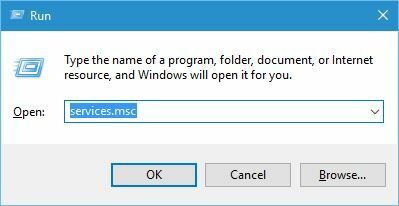
- Wanneer Diensten venster wordt geopend, zoek de SharePoint Search-hostcontroller onderhoud.
- Controleer de status van de dienst. Als de service niet actief is, klik er dan met de rechtermuisknop op en kies Begin uit de menukaart.
- Zodra u deze service heeft ingeschakeld, sluit u Diensten venster en controleer of het probleem is opgelost.
Sorry, er is iets misgegaan in de SharePoint 2013-workflow
Oplossing 1 - Maak een nieuwe workflow met een andere naam
Gebruikers meldden dat Sorry, er ging iets mis foutmelding kan worden veroorzaakt door het verwijderen en opnieuw maken van uw workflow. Om deze fout op te lossen, moet u een nieuwe workflow maken, maar er een andere naam voor gebruiken.
Na het maken van een nieuwe workflow met een andere naam, zou de fout volledig moeten zijn verholpen.
Oplossing 2 - Gebruik de opdracht flushdns
Deze fout kan optreden als gevolg van uw DNS, maar u kunt dit eenvoudig oplossen door uw DNS te wissen. Volg hiervoor deze eenvoudige stappen:
- druk op Windows-toets + X openen Hoofdgebruikersmenu en selecteer Opdrachtprompt (Beheerder) uit de menukaart.
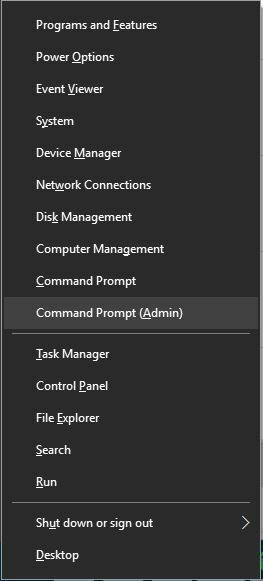
- Wanneer Opdrachtprompt begint, voer de. in ipconfig /flushdns.
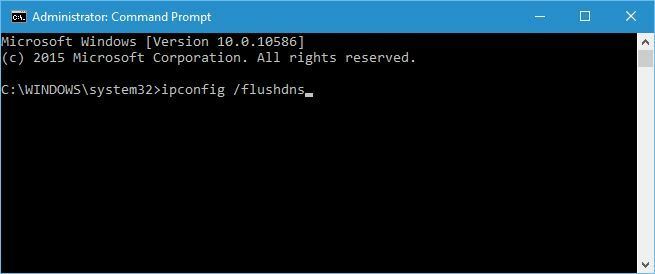
Nadat u de opdracht flushdns hebt uitgevoerd, wilt u wellicht Workflow- en Service Bus-services recyclen en de workflow opnieuw proberen te publiceren.
Als je problemen hebt om als beheerder toegang te krijgen tot de opdrachtprompt, kun je beter beter kijken naardeze gids.
Als u de DNS Resolver Cache in Windows 10 niet kunt wissen, volgt u de stappen in deze handige handleiding om het probleem op te lossen.
Oplossing 3 - Wijs db_owner-machtigingen toe aan uw gebruikersaccount
Als u deze foutmelding krijgt terwijl u de workflow-UI gebruikt, wilt u misschien uw machtigingen wijzigen. Ga hiervoor naar uw databases en wijs toe db_owner machtigingen voor uw workflow-serviceaccount in uw database.
Sorry, er is iets misgegaan in de SharePoint 2013-siteverzameling
Oplossing – Verwijder de webapplicatie
Gebruikers hebben deze fout gemeld tijdens het maken van een siteverzameling in SharePoint 2013 en om dit probleem op te lossen, moet u de webtoepassing die u hebt gemaakt verwijderen. Volg daarna deze stappen:
- Open IIS-manager en vouw de lokale server in de linkerbovenhoek uit.
- Selecteer Toepassingsgroepen.
- Selecteer Centraal beheer.
- Selecteer Geavanceerde instellingen en klik Applicatiegroep bewerken in rechterkolom.
- Bewerk uitschakeltijdslimiet. Stel een limiet in op een hogere waarde dan de standaardwaarde onder procesmodel.
Nadat u dit hebt gedaan, zou u zonder fouten webtoepassingen en siteverzamelingen moeten kunnen maken.
Sorry, er ging iets mis SharePoint 2013-fout kan door veel verschillende dingen worden veroorzaakt, en het kan soms moeilijk zijn om het op te lossen, maar we hopen dat je het hebt kunnen oplossen door een van onze oplossingen te gebruiken.
Als u nog andere suggesties of vragen heeft, aarzel dan niet om deze achter te laten in de opmerkingen hieronder.
LEES OOK:
- SharePoint blijft om wachtwoord vragen op Windows 10
- Top 3 browsers voor naadloos SharePoint-gebruik [2019 LIST]
- We hebben problemen bij het bereiken van de server SharePoint-fout [FULL FIX]


![5 beste geautomatiseerde checklist-software [gids voor 2021]](/f/f122ffac9e9e8e8ad74d3ea6a0bf201e.jpeg?width=300&height=460)